在现代社会中,电子邮件已成为人们日常沟通和信息交流的重要工具。而iCloud邮箱作为苹果公司提供的电子邮件服务,备受用户喜爱。但是,很多人并不清楚如何正确地以iCloud邮箱格式注册账户。本文将详细介绍iCloud邮箱注册的步骤和注意事项,帮助读者轻松创建自己的iCloud邮箱账户。
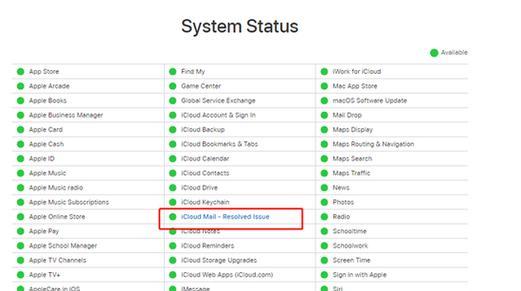
一、选择合适的设备和系统
随着科技的进步,我们可以通过多种设备和系统来注册iCloud邮箱账户,包括iPhone、iPad、Mac电脑等。选择适合自己的设备和系统是成功注册的第一步。
二、打开“设置”应用
在你选择的设备上,点击屏幕上的“设置”应用图标,进入设备设置界面。
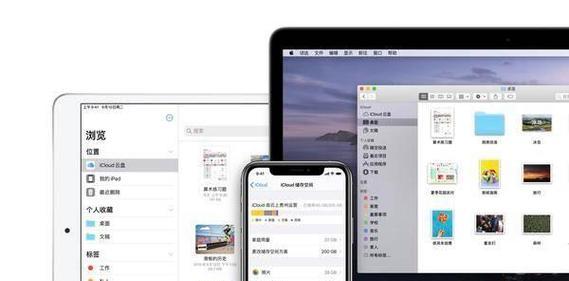
三、点击“iCloud”
在设备设置界面中,找到并点击“iCloud”选项,进入iCloud设置界面。
四、点击“创建新AppleID”
在iCloud设置界面中,向下滚动页面,找到并点击“创建新AppleID”选项。
五、填写个人信息
根据提示,在相应的文本框中填写你的个人信息,包括姓名、出生日期、国家/地区等。确保填写的信息准确无误。
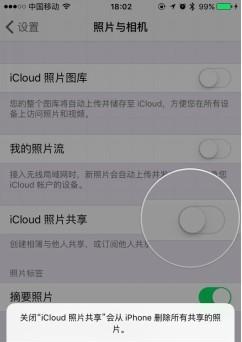
六、选择“获取免费iCloud邮箱”
在填写个人信息后,你将看到一个选项,“获取免费iCloud邮箱”。点击这个选项,进入邮箱注册环节。
七、创建iCloud邮箱账户名
在邮箱注册界面,根据自己的喜好和需求,创建一个独特的iCloud邮箱账户名。这个账户名将成为你iCloud邮箱的地址。
八、选择密码并进行验证
设置一个强密码来保护你的iCloud邮箱账户的安全。密码应包含字母、数字和特殊字符,并且长度不少于8位。在输入密码后,系统会要求你进行验证。
九、选择安全问题
为了进一步保护你的账户,选择并回答几个安全问题。这些问题将用于在忘记密码或账户被盗时找回账户。
十、同意服务条款和隐私政策
阅读并同意苹果公司的服务条款和隐私政策是注册过程中的一项必要步骤。确保你已经仔细阅读并理解其中的内容。
十一、完成注册
在完成以上步骤后,点击“继续”按钮,等待系统处理你的注册请求。如果一切顺利,你将成功注册一个全新的iCloud邮箱账户。
十二、验证邮箱
注册成功后,系统会发送一封验证邮件到你提供的备用邮箱地址或手机号码。点击邮件中的链接或输入验证码,完成iCloud邮箱的验证。
十三、设置邮箱偏好
进入你的iCloud邮箱账户后,根据个人喜好设置邮箱的偏好,包括自动回复、邮件排序等。
十四、添加联系人和同步数据
利用iCloud邮箱账户,你可以轻松地添加和管理联系人,并通过同步功能将数据与其他设备进行同步,方便日常使用。
十五、保护账户安全
在享受iCloud邮箱带来便利的同时,也要注意保护账户安全。定期更改密码,不随意泄露个人信息,是保护账户安全的重要措施。
通过本文的指导,我们学习了如何以iCloud邮箱格式注册账户。选择合适的设备和系统,填写个人信息,创建账户名和密码,并进行验证和设置偏好等步骤,都是成功注册的关键。同时,在日常使用中要注重保护账户安全,享受iCloud邮箱带来的便利。
标签: 邮箱注册

